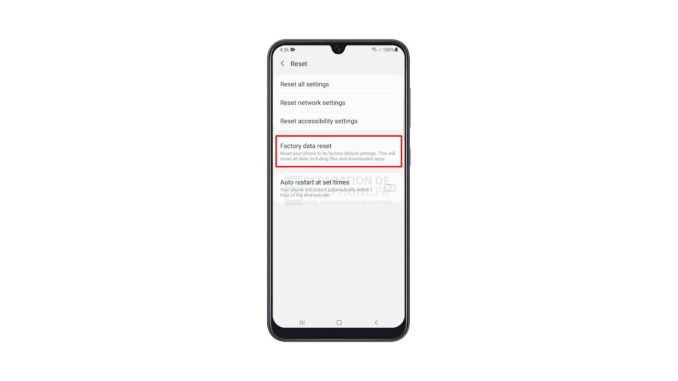
Ce tutoriel vous explique comment réinitialiser votre Samsung Galaxy A32. Vous apprendrez également ce que vous devez faire avant la réinitialisation afin de ne perdre aucun de vos fichiers et données importants. Continuez à lire pour en savoir plus.
La réinitialisation d’usine est la solution la plus efficace à tous les problèmes que vous rencontrez sur votre téléphone. La plupart du temps, les problèmes liés aux logiciels peuvent être résolus en effectuant la réinitialisation. Mais nous vous suggérons d’en faire votre dernier recours, car vous devrez peut-être passer plus de temps à sauvegarder vos fichiers et vos données qu’à réinitialiser votre téléphone.
Cette procédure supprimera tous vos fichiers, applications, contacts et même vos messages. Mais pour ce qui est de l’efficacité, tant que le problème n’est pas lié au matériel, cette procédure le résoudra.
Réinitialisation d’usine du Galaxy A32
Avant de procéder à la réinitialisation d’usine, assurez-vous de créer une sauvegarde de vos fichiers et données importants, car ils seront supprimés. Il sera difficile de les récupérer après la réinitialisation si vous n’avez pas de sauvegarde.
1. Faites descendre le panneau de notification en faisant glisser vers le bas depuis le haut de l’écran.

2. Appuyez sur l’icône d’engrenage pour ouvrir la page Paramètres.
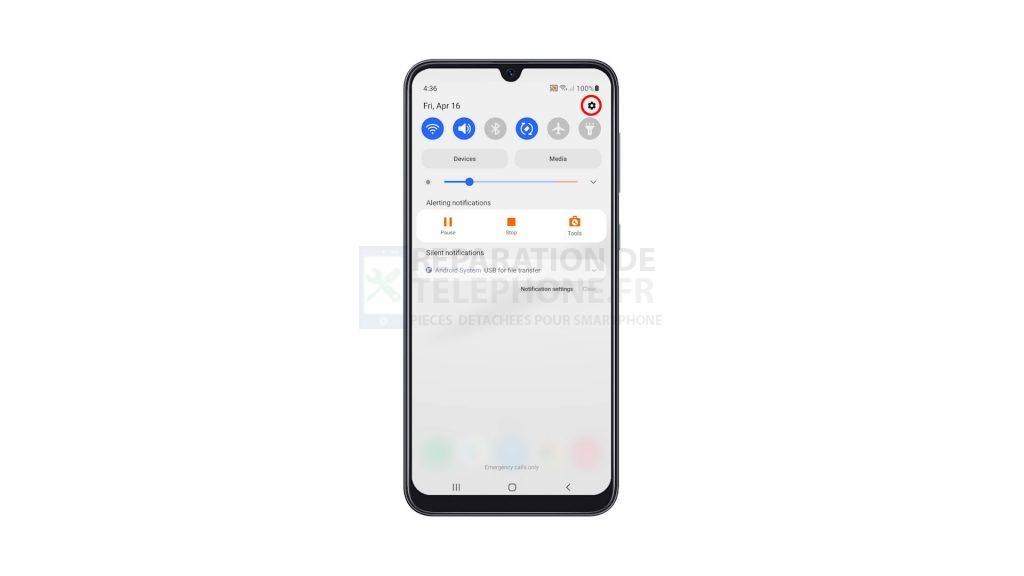
3. Une fois que vous êtes dans le menu Paramètres, faites défiler vers le bas. Recherchez la rubrique Gestion générale, puis appuyez dessus.
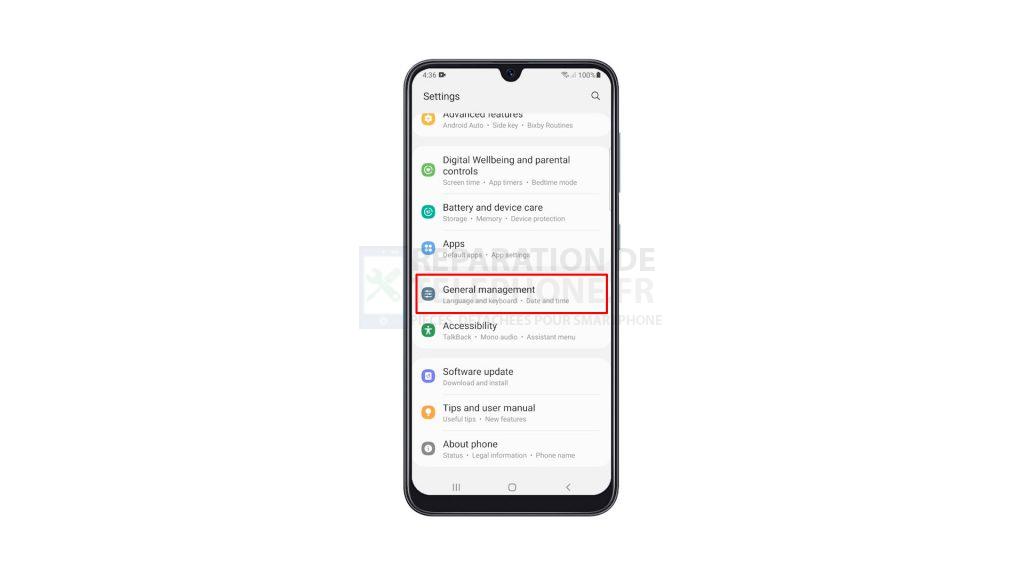
4. Trouvez Réinitialiser parmi les autres options, et tapez dessus pour afficher toutes les options de réinitialisation.
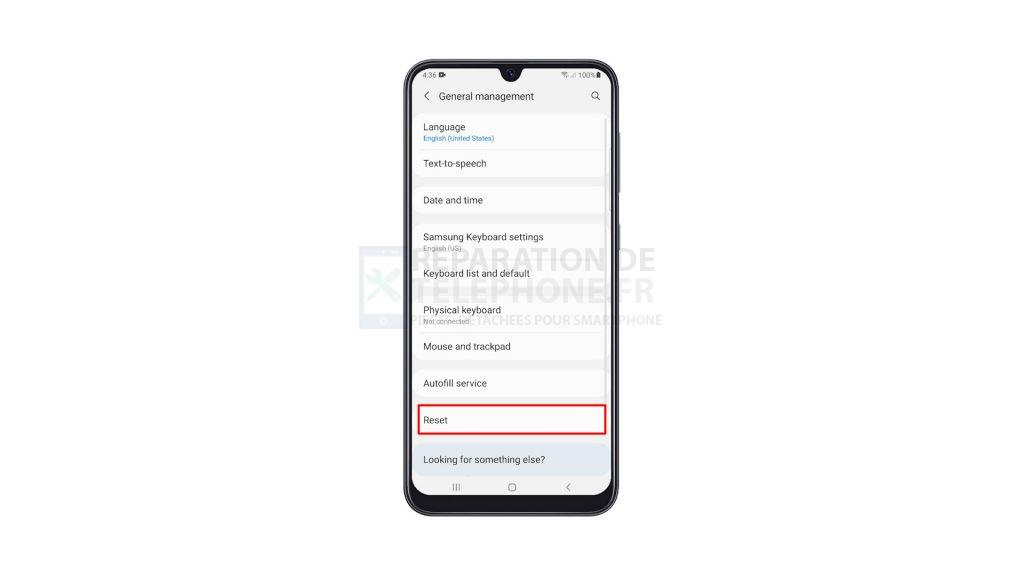
5. Appuyez maintenant sur Réinitialisation des données d’usine.
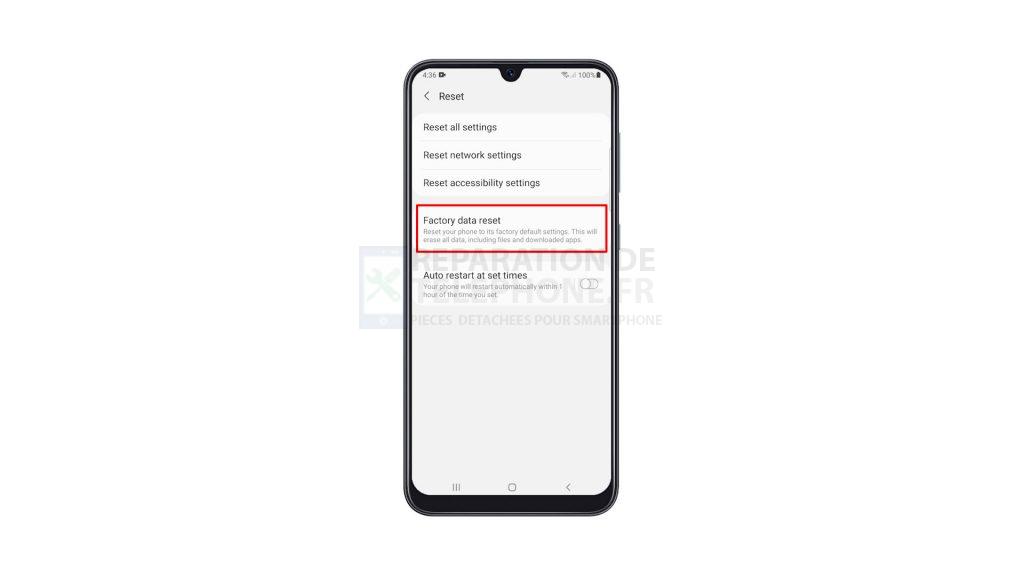
6. Faites défiler l’écran vers le bas pour trouver le bouton Réinitialiser, et appuyez dessus pour continuer. Si vous y êtes invité, entrez votre verrou de sécurité pour vérifier votre identité.
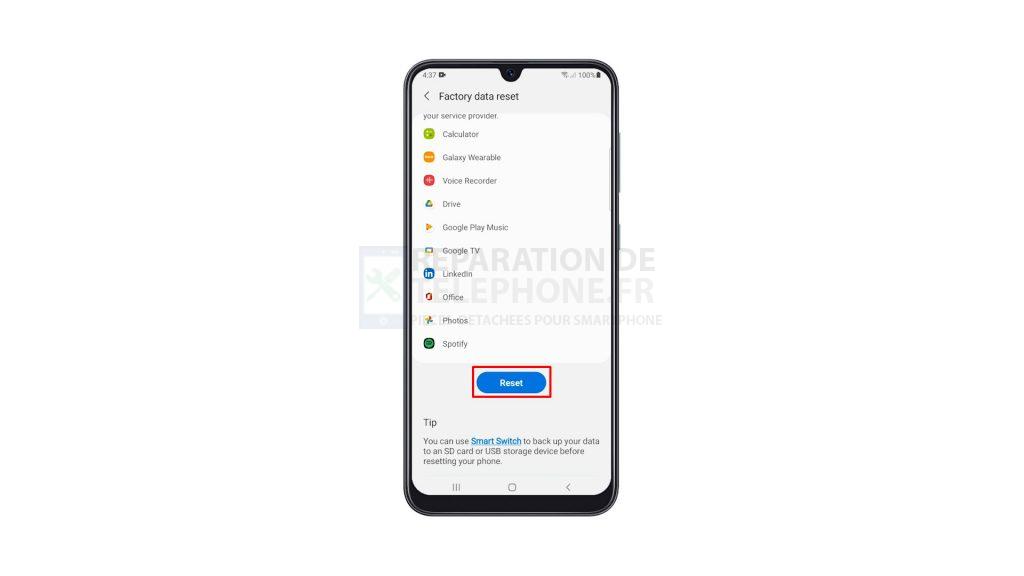
7. Appuyez sur le bouton Supprimer tout.
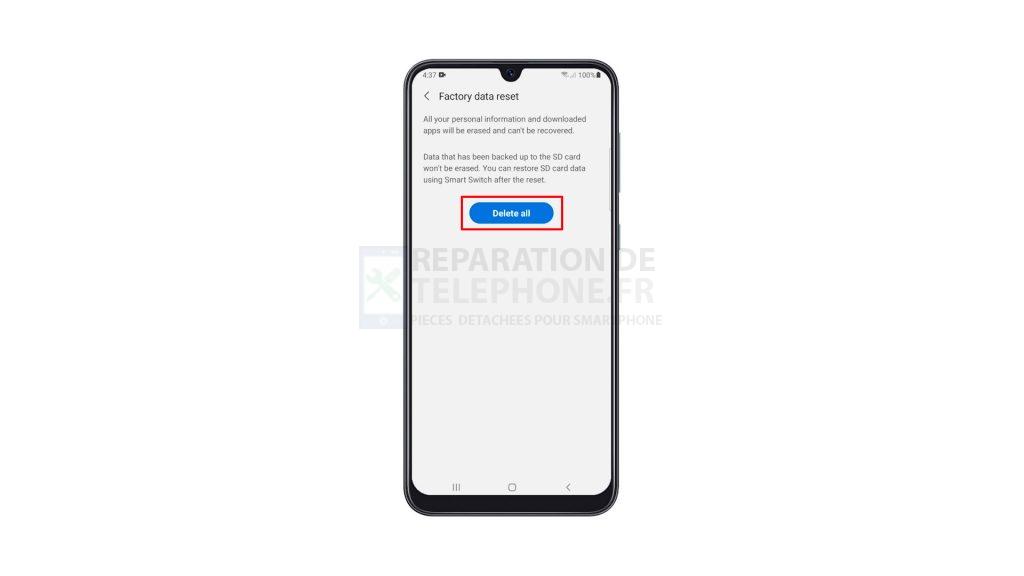
8. Vérifiez à nouveau votre identité à l’aide de la biométrie, ou en saisissant le mot de passe de votre compte Samsung. Lorsque vous êtes prêt, appuyez sur Terminé pour réinitialiser votre Galaxy A32.
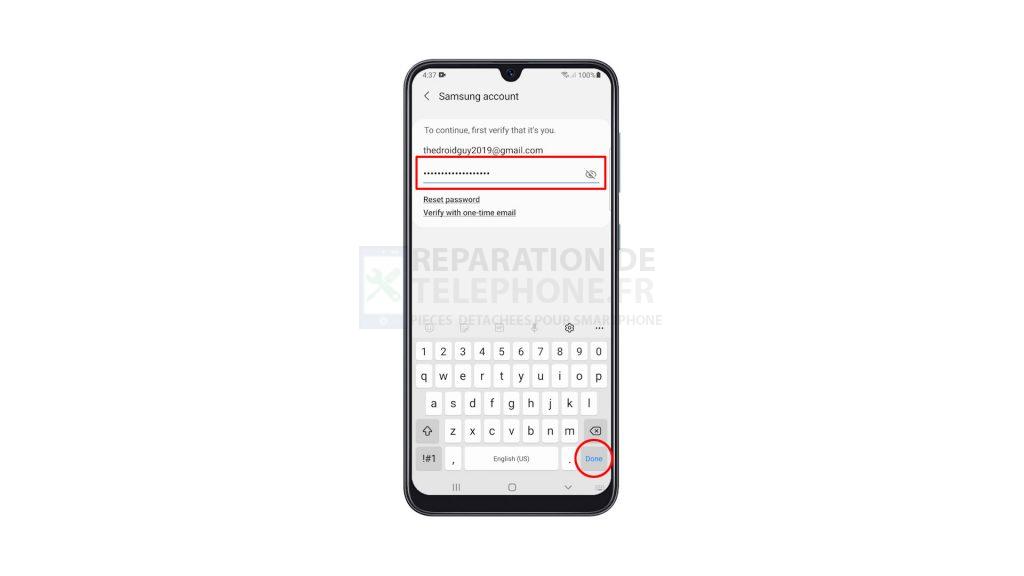
La réinitialisation d’usine ne prendra que quelques minutes. Après cela, configurez votre téléphone correctement, restaurez vos données et téléchargez des applications. Votre téléphone devrait être comme neuf après la réinitialisation.
Nous espérons que ce simple tutoriel vidéo pourra vous être utile.
Soutenez-nous en vous abonnant à notre chaîne YouTube. Merci de votre lecture !
LIRE AUSSI :
- Comment réinitialiser les paramètres de l’appareil photo sur Samsung Galaxy A32
- Comment activer le hotspot portable sur le Samsung Galaxy A32 ?
- Comment bloquer les contacts sur le Samsung Galaxy A32
Poster un Commentaire